Win11系统电脑怎么放大游戏窗口?
更新日期:2023-09-22 03:45:28
来源:系统之家
手机扫码继续观看

许多用户在使用电脑的时候,经常会玩一些游戏,但是对于某些游戏来说,启动界面太小非常影响我们玩游戏。那么我们要怎么在windows11中将游戏窗口放大呢?下面小编就为大家带来具体教程吧!
操作方法:
方法一:
1、目前几乎所有的游戏都有内置的显示模式可以调节。
2、我们只要在游戏内直接将屏幕更改成全屏就可以放大游戏窗口了。
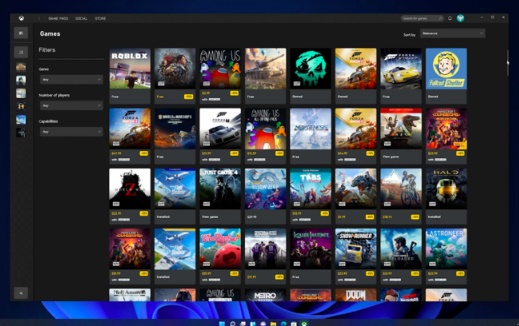
方法二:
1、如果我们的游戏中正巧没有这个功能,或者大家找不到设置,那么可以使用“alt+enter”快捷键直接全屏。
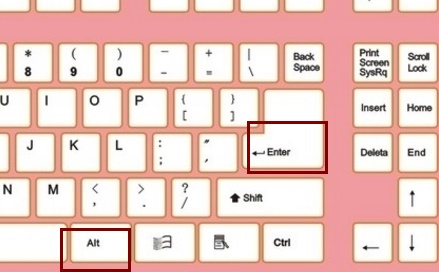
2、此外,如果我们就是想要游戏窗口化不要全屏,但是又要放大游戏窗口,可以按下“win+↑”的快捷键实现窗口最大化。
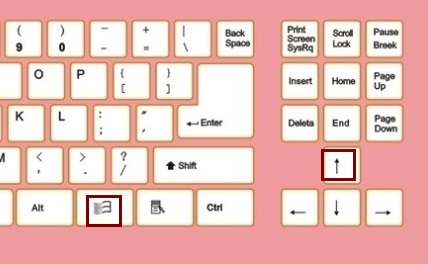
该文章是否有帮助到您?
常见问题
- monterey12.1正式版无法检测更新详情0次
- zui13更新计划详细介绍0次
- 优麒麟u盘安装详细教程0次
- 优麒麟和银河麒麟区别详细介绍0次
- monterey屏幕镜像使用教程0次
- monterey关闭sip教程0次
- 优麒麟操作系统详细评测0次
- monterey支持多设备互动吗详情0次
- 优麒麟中文设置教程0次
- monterey和bigsur区别详细介绍0次
系统下载排行
周
月
其他人正在下载
更多
安卓下载
更多
手机上观看
![]() 扫码手机上观看
扫码手机上观看
下一个:
U盘重装视频












